Medan de flesta tror att bara gamla datorer skulle drabbas av fördröjning i strömmande ljud eller video i realtid på grund av den långsamma hårdvaran som inte klarar av att uppfylla kraven i operativsystemet och programvaran, kan nya datorer med ett rent Windows också uppleva sådana problem. När ett bortfall inträffar i en ljud- eller videoapplikation som kräver behandling i realtid är en av de möjliga orsakerna tredjepartsdrivrutiner för en enhet som implementeras felaktigt och orsakar överdrivna latenser för uppskjutna procedursamtal (DPC).
Om du vet att enhetsdrivrutiner kan orsaka sådana problem är det ganska enkelt att lösa problemet med hjälp av test- och felmetoden. Du behöver bara inaktivera en drivrutin i taget från Enhetshanteraren som kan startas genom att skriva devmgmt.msc i Start-menyn. Lyckligtvis låter operativsystemet Windows bara inaktivera enheter som inte är nödvändiga för att din dator ska fungera. Så det är säkert att gå vidare och inaktivera enheter en åt gången medan ljud- eller videoströmningsprogrammet körs.

Om bortfallet slutade inträffa efter inaktivering av en specifik enhet, har du hittat den skyldige. För att få en bättre bekräftelse på bortfallsproblemen finns det programvara från tredje part som kan upptäcka bortfallet och till och med att visa vilken möjlig enhet som är orsaken. 1. DPC Latency Checker
DPC Latency Checker är ett gratis verktyg som är enkelt att använda för att visa din dators DPC-latens i grafdiagram som uppdateras varje sekund. Om det finns någon hög DPC-latens som upptäcks av programmet kommer fältet i röd färg som visas på skärmdumpen nedan. Det finns inget riktigt problem när en hög latens upptäcks en gång i taget, men om det finns en konstant spik efter några få staplar, bör du försöka hitta orsaken till problemet.
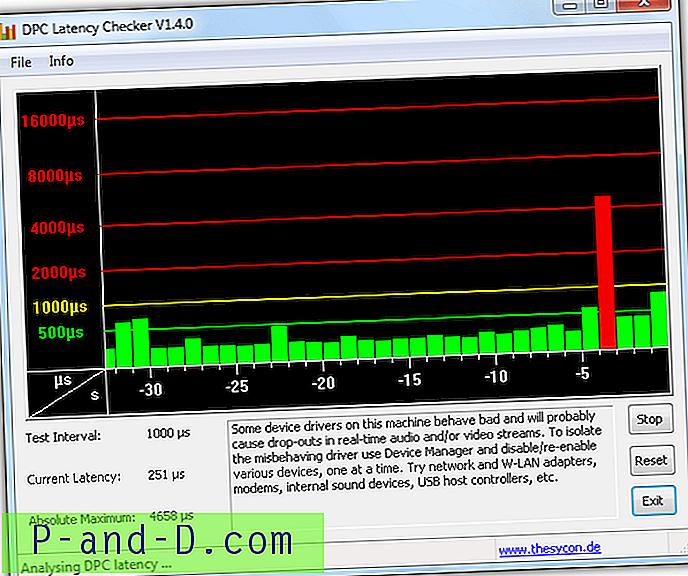
DPC Latency Checker gör inget annat än att visa din dators DPC-latens. Det är en bra referens för att bekräfta latensfrekvensen snarare än att spela ett ljud i försök att lyssna på bortfall, klick eller pops medan enheterna inaktiveras en åt gången. Den vanligaste enheten som normalt orsakar bortfall är nätverkskort för Ethernet och trådlöst. Så du bör besöka tillverkarens webbplats för att få den senaste drivrutinversionen som kan lösa bortfallsproblemet.
Observera att DPC Latency Checker har ett kompatibilitetsproblem i Windows 8 genom att visa en mycket högre latens även om den körs utan problem. Om du behöver analysera DPC-latens i Windows 8, använd nästa program nedan.
Ladda ner DPC Latency Checker
2. LatencyMon
LatencyMon by Resplendence är ett kraftfullare verktyg som man kan använda det för att exakt fastställa drivrutinen som är ansvarig för att orsaka bortfall. Allt du behöver göra är att ladda ner, installera programmet, köra det och klicka på knappen Spela för att börja övervaka för latens. På fliken Drivrutiner hittar du den problematiska drivrutinen och listan sorteras baserat på den drivrutin som tar mest tid att köra.
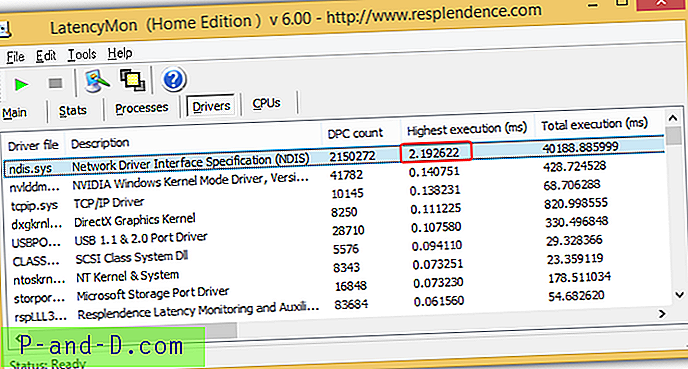
De flesta av DPC-utförandet är mycket snabbt och tar mindre än 1 ms att slutföra. Om du ser något ovanligt högt som skärmdumpen ovan kan det påverka ljud- eller videoprogram som kräver realtidsbehandling. Att inaktivera enheten från Enhetshanteraren kan tillfälligt förhindra bortfall men en uppdaterad drivrutin som ersätter den gamla krävs för att permanent lösa problemet.
Fliken Statistik innehåller detaljerad information som innehåller din dators specifikation som CPU, OS-version, RAM, avbrottsrutiner, DPC, hårda sidfunktioner som kan kopieras och klistras in till forum eller e-post för att få hjälp från experter.
Ladda ner LatencyMon





